淘宝图片空间图片批量删除清理教程
1、登录千牛卖家中心,点击常用,进入图片空间

2、进入图片空间之后,页面的右上角有占用的空间的大小,如图显示在淘宝图片空间收费之后,空间图片占用过多,这种情况就不能上传宝贝了,需要购买图片空间才能正常使用

3、传统删除方式 就是全选然后删除,每次删除一页,空间显示的一般是一个宝贝的图片占用一页,如果你的店里上传过1000个宝贝就需要删除1000次,非常麻烦;最好的方法就是习惯建文件夹,这样管理删除起来都是比较方便的。


1、首先在电脑登录千牛卖家中心
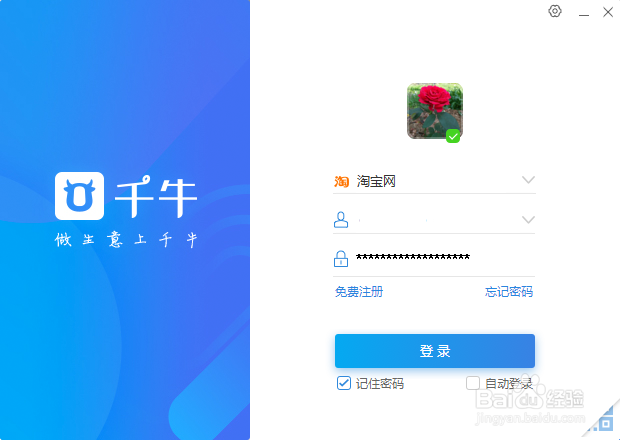
2、打开图片“清理工具3.0”,在右上角登录店铺,进入软件,点击立即清理,就可以一键清理图片空间的图片了
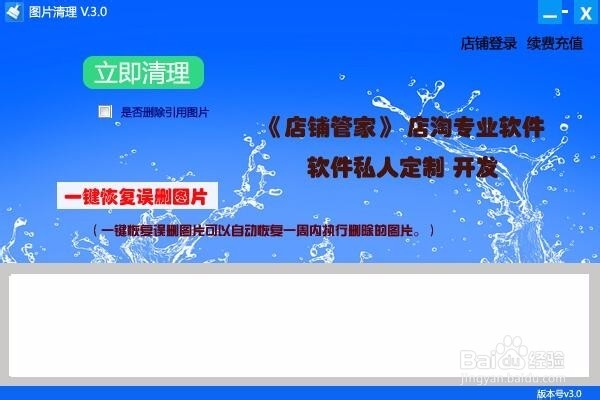
3、登录店铺,进入软件。
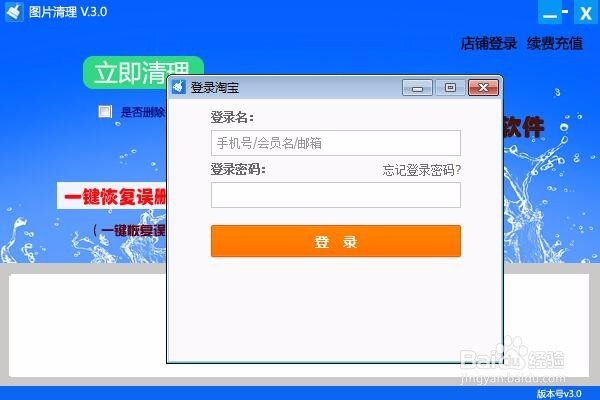
4、选择立即清理,就可以一键清理图片空间的图片了
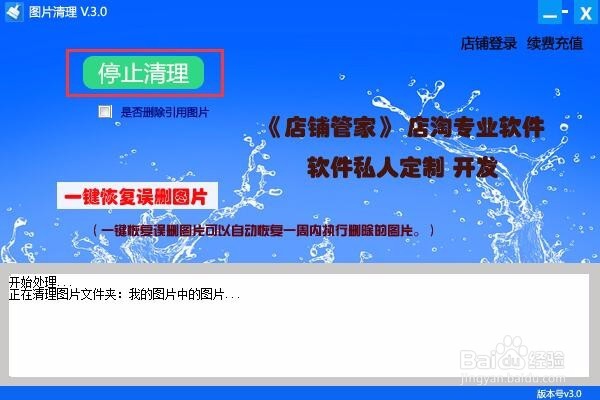
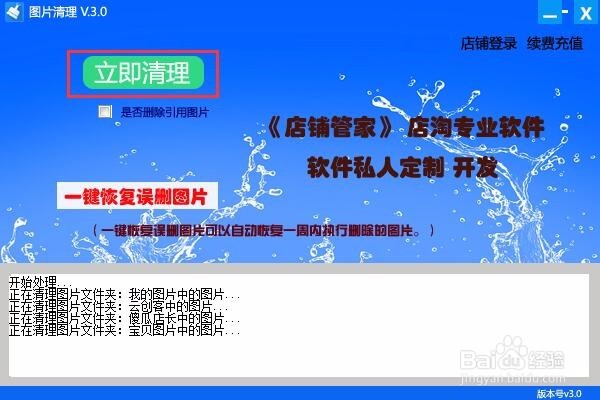
5、勾选删除引用图片就可以清除掉图片空间中引用的图片
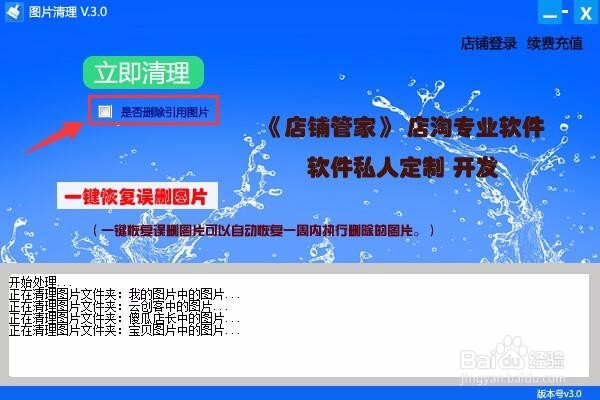
6、一键恢复删除的图片,可以恢复一周之内删除的图片
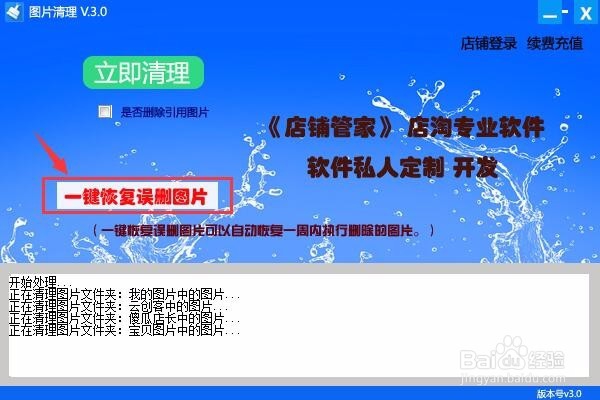
声明:本网站引用、摘录或转载内容仅供网站访问者交流或参考,不代表本站立场,如存在版权或非法内容,请联系站长删除,联系邮箱:site.kefu@qq.com。
阅读量:69
阅读量:69
阅读量:194
阅读量:141
阅读量:34